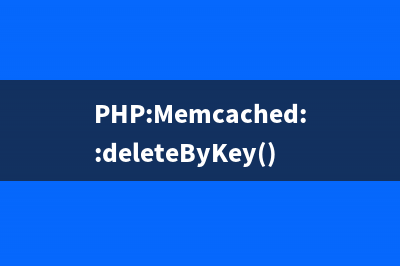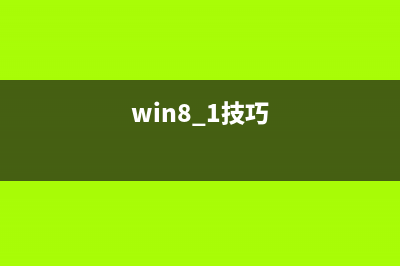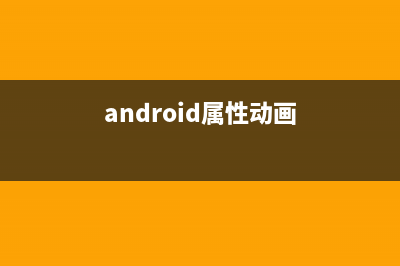位置: 编程技术 - 正文
Win10为文件(夹)右键菜单添加WD扫描选项(win10文件夹设置)
编辑:rootadmin推荐整理分享Win10为文件(夹)右键菜单添加WD扫描选项(win10文件夹设置),希望有所帮助,仅作参考,欢迎阅读内容。
文章相关热门搜索词:window文件夹,win10文件夹设置,win10为文件夹设密码,win10为文件夹设密码,win10为文件夹设密码,win10windows文件夹,win10windows文件夹,win10的文件夹选项在哪里设置,内容如对您有帮助,希望把文章链接给更多的朋友!
从Win8开始系统自带的Windows Defender就不再只是一款简单的间谍软件防御工具了,它已具备了病毒查杀能力。从Win8.1开始其功能与微软免费杀毒软件MSE保持了一致,可以为用户提供基本的安全保障。对于不喜欢杀毒软件束缚的朋友,一个Windows Defender可能也就足够了。
与MSE不同的是,Windows Defender没有右键扫描功能,如果想要手动扫描一个文件或文件夹该怎么办呢?此时我们可以自行添加菜单来实现,有此需要的朋友可参考下面的方法:
注:该方法同样适用于Windows8和Windows 8.1,此前分享过手动编辑注册表的方法,不过只针对文件夹。下面的方法只需要运行reg文件导入注册表即可,不要求手动编辑,同时适用于单个文件扫描。
1、首先下载注册表导入文件(点此下载),下载后解压;

为防止出现意外,可以在导入前备份一下注册表,可使用软媒魔方(点此下载)中的清理大师备份注册表。
2、双击Add.reg,在弹出的窗口中点“是“即可。
导入成功后就可以右键单击文件或文件夹执行Windows Defender扫描了,如下图所示。
不过扫描时不会弹出WD窗口,扫描状态会在CMD中进行显示。出现“Scan starting”表示扫描开始,出现“Scan finished”表示扫描结束,扫描到威胁时会有相应提示。
最后,如果你想删除右键菜单,只需要运行Remove.reg即可。
ghost版Win怎么安装?硬盘安装ghost版Win ghost版Win怎么安装?很多人都不是很清楚,下面小编为大家介绍一个简便方法,就是硬盘安装ghost版Win方法,有需要的朋友可以过来参考一下!Windows
Win中最新版Chrome Canary报错该怎么办? 如果你在Windows上使用专为抢鲜体验者而准备的GoogleChromeCanary,那么在最新的版本中,你有很高的几率会遇到Aw,Snap!报错的情况。如果只是偶尔来这
Win窗口的白色背景颜色怎么设置成护眼色? Win发布了,相信好多小伙伴都已安装并畅快地使用了,可问题来了,Win的窗口背景颜色也太惨白了,想改还不能轻易改掉,尤其是使用word时,那满屏
标签: win10文件夹设置
本文链接地址:https://www.jiuchutong.com/biancheng/351619.html 转载请保留说明!